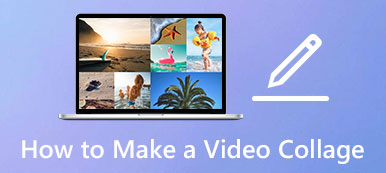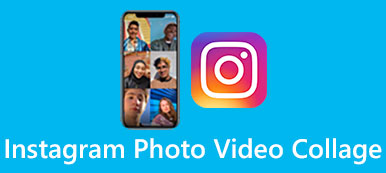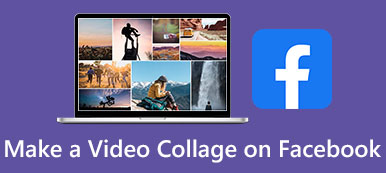Quer coloque dois vídeos lado a lado e fazer um novo vídeo em tela dupla, mas não sabe como?
Hoje em dia, você pode acessar facilmente vários vídeos em tela dividida em aplicativos sociais e internet, junto com a popular tendência TikTok. Esse tipo de vídeo lado a lado coloca dois ou mais clipes de vídeo juntos e os reproduz simultaneamente. A questão é, como colocar dois vídeos lado a lado?
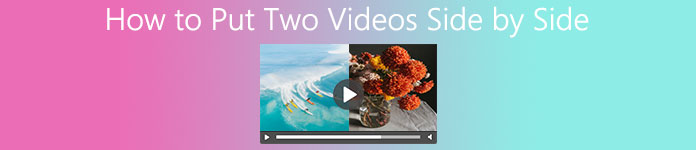
Será muito simples, contanto que você encontre um bom aplicativo para colocar dois vídeos lado a lado. Esta postagem compartilha três maneiras eficazes de ajudá-lo a combinar dois vídeos. Você pode usar seu aplicativo preferido para fazer seu vídeo em tela dupla.
- Parte 1. Melhor maneira de colocar dois vídeos lado a lado
- Parte 2. Combine Dois Vídeos Lado a Lado Online
- Parte 3. Coloque dois vídeos lado a lado no iPhone
- Parte 4. Perguntas frequentes sobre como colocar dois vídeos lado a lado
Parte 1. Melhor maneira de colocar dois vídeos lado a lado
Primeiro, gostaríamos de apresentar a você um editor de vídeo poderoso, Video Converter Ultimate para colocar dois ou mais vídeos lado a lado. É altamente compatível com todos os formatos de vídeo usados com frequência, incluindo MP4, FLV, MOV, AVI, MKV, RMVB, MPEG, VOB e muito mais. Além disso, permite que você faça vídeos de nível profissional com videoclipes, fotos e música.

4,000,000+ Transferências
Combine e coloque dois ou mais vídeos lado a lado sem perda de qualidade.
Oferece diferentes modelos para combinar várias telas com vídeos lado a lado.
Recursos de edição poderosos como cortar, cortar, girar, marca d'água, 3D, aprimorar, efeitos e muito mais.
Carregue a caixa de ferramentas de compressor de vídeo, criador de GIF, criador de 3D, intensificador de vídeo e outros.
Passo 1Este editor de vídeo permite que você crie vídeos em tela dupla tanto no Mac quanto no PC com Windows. Você pode escolher a versão correta e clicar no botão de download para instalá-lo gratuitamente e executá-lo em seu computador.
Passo 2Use o Colagem recurso para colocar dois vídeos lado a lado. Muitos layouts comumente usados exibidos lá para você combinar vários vídeos e fotos em uma tela.
Your 3GP file will be played automatically as soon as it loaded. You can freely control the 3GP playing. What's more, you can adjust various video and audio settings based on your need. To capture the current playing scene, you can simply click on the Snapshot button.

Passo 3To place two videos side by side, you can select the second layout. Then click the add button to add the video clips one by one.
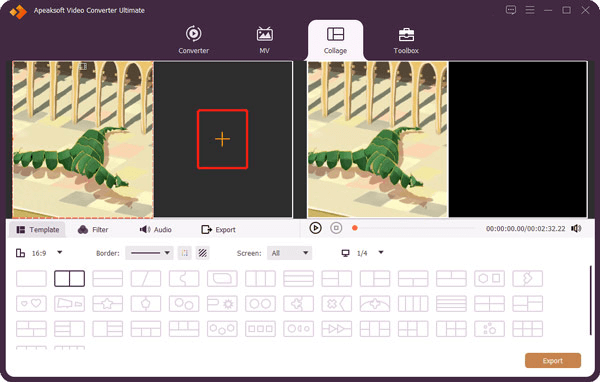
Passe o mouse sobre o videoclipe importado para acessar mais recursos para editar o vídeo e personalizar seus efeitos. Além disso, você pode usar filtros para aplicar um novo efeito ao seu vídeo. Se você deseja personalizar a música de fundo, deve clicar no em áudio opção.
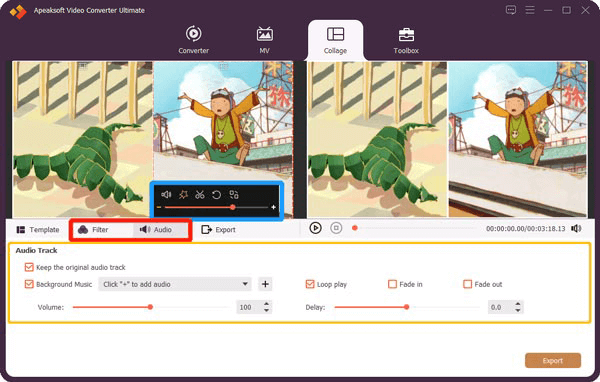
Passo 4Quando estiver satisfeito com este vídeo em tela dupla, basta clicar no Exportações botão. Em seguida, você pode escolher um formato de saída correto, taxa de quadros, taxa de bits, qualidade e pasta de destino de acordo com sua necessidade. Depois disso, clique Iniciar Exportação botão para salvar o vídeo editado em seu computador.

Parte 2. Como combinar dois vídeos lado a lado online gratuitamente
Quando você quiser colocar dois vídeos lado a lado, também pode contar com algum criador de colagem de vídeo online. Aqui, apresentamos você com o popular FlexClip para fazer um vídeo lado a lado.
Passo 1Abra seu navegador da web e vá para o Editor FlexClip página. Clique no Começar do zero botão no canto superior esquerdo e, em seguida, escolha o Modo de linha do tempo opção de colocar dois vídeos lado a lado online.
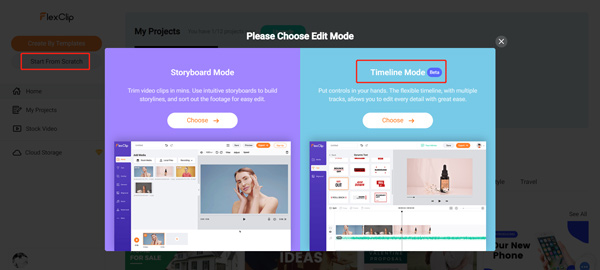
Passo 2Será solicitado um guia rápido de 60 segundos. Você pode verificar como usar este editor FlexClip. Em seguida, feche a janela pop-up e clique em Mídia guia à esquerda. Agora você pode enviar 2 vídeos para este criador de colagem de vídeo online através Ficheiros locais, Estoque de mídia or Gravação.
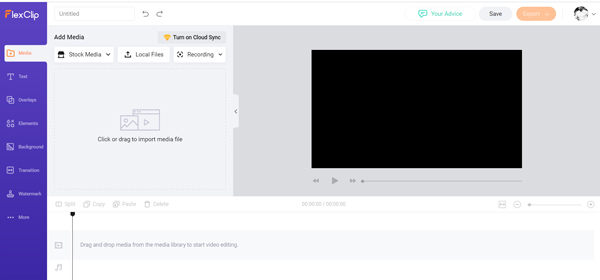
Passo 3Após o upload, você precisa arrastar os videoclipes para a linha do tempo. Você pode usar Dividir, Copiar e outros recursos de edição para personalizar seus arquivos. Um player integrado pode ajudá-lo a visualizar melhor o efeito de saída do vídeo em tela dividida. Você pode ajustar livremente a posição do vídeo e colocá-los juntos lado a lado.
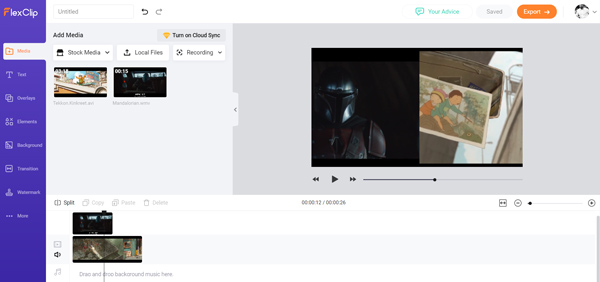
Passo 4Clique Exportações botão no canto superior direito. Você deve entrar com sua conta do Facebook ou Google. Ou você pode escolher criar uma conta FlexClip. Depois disso, você será levado para o Exportar vídeo janela.
Você pode definir o formato de saída como MP4 ou GIF. Além disso, você pode selecionar a resolução de exportação de vídeo de 480p, 720p e 1080p. Observe que apenas o 480p está disponível gratuitamente.
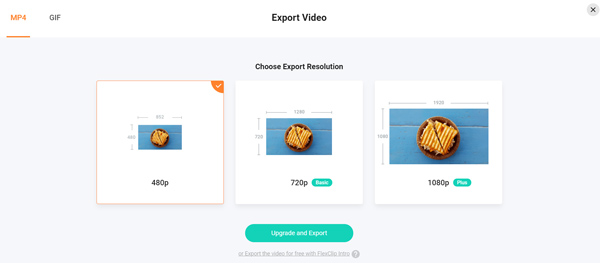
Passo 5Agora você pode nomear o vídeo e inserir outras informações relacionadas. Então clique em Exportar vídeo botão para salvar a colagem de vídeo criada em seu computador.
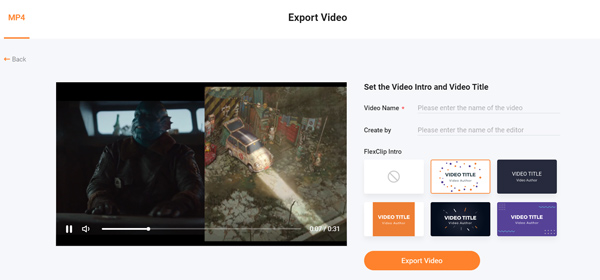
Parte 3. Como colocar dois vídeos lado a lado no iPhone, iPad e Mac
O iMovie é o editor de vídeo oficial e padrão para dispositivos Apple como Mac, iPhone e iPad. Ele é projetado com muitos recursos de edição comumente usados, incluindo Tela dividida. Como um usuário iOS ou macOS, quando você quiser colocar dois vídeos lado a lado, você pode confiar nisso.
Esta parte leva como colocar dois vídeos lado a lado no iPhone como um exemplo para mostrar como usar iMovie para criar vídeos em tela dupla.
Passo 1Se você não tem o aplicativo iMovie no seu iPhone, você deve ir para app Store e instale-o gratuitamente primeiro. Abra o aplicativo iMovie e inicie um novo projeto.

Passo 2In the Timeline, choose and add the first video clip that you want in the split screen video. Then tap the plus button on the top to import the second one.
Passo 3Tap on the three-dot button and then select the Tela dividida opção na lista suspensa.
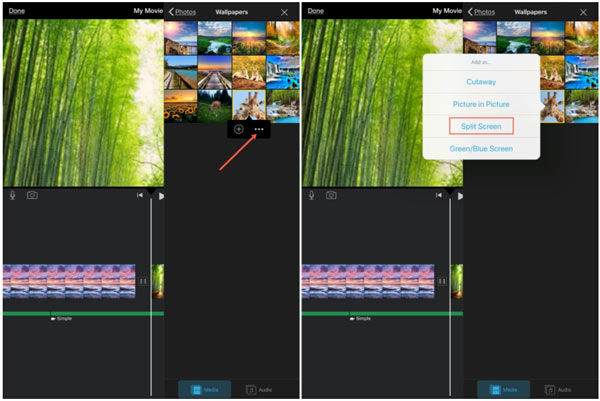
Passo 4Agora você pode ajustar livremente os videoclipes adicionados de acordo com sua necessidade. Escolha o Sobreposição clipes na linha do tempo e toque no Swap botão no Espectador.
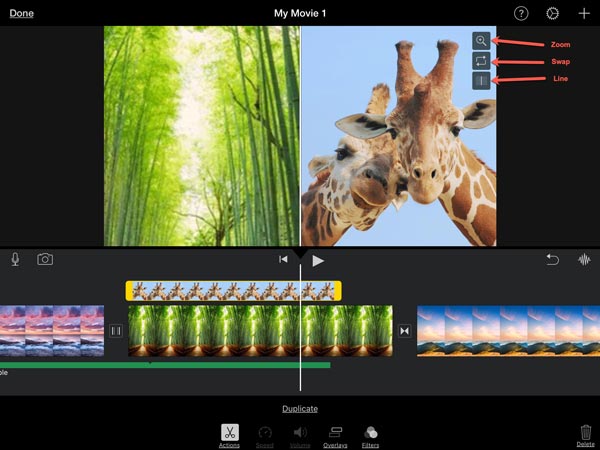
Passo 5Quando estiver satisfeito com o vídeo em tela dividida, você pode tocar em Concluído para salvá-lo ou compartilhá-lo com facilidade.
Mais recomendações de aplicativos para criar um vídeo em tela dividida estão aqui.
Parte 4. Perguntas frequentes sobre como colocar dois vídeos lado a lado
Pergunta 1. Posso combinar 2 vídeos lado a lado em um telefone Android?
sim. Você pode fazer um vídeo em tela dividida em seu dispositivo Android. Mas você precisa contar com alguns aplicativos de terceiros para ajudá-lo a colocar os vídeos lado a lado. Você pode ir para a Google Play Store para instalar algum aplicativo criador de colagem de vídeo.
Questão 2. Como combinar 2 vídeos juntos?
Você pode usar o recomendado Video Converter Ultimate acima para combinar dois ou mais vídeos. Basta adicionar seus arquivos e usar o recurso de mesclagem para combiná-los rapidamente em um novo vídeo.
Questão 3. Como colocar dois vídeos lado a lado no TikTok?
O TikTok foi projetado com um recurso Duet para você criar facilmente uma tela dividida. Veja um vídeo existente no TikTok e toque no botão Compartilhar. Localize a opção Dueto na parte inferior da tela e toque nela. Agora você pode seguir as instruções para colocar dois vídeos lado a lado.
Conclusão
Como colocar dois vídeos lado a lado? Aqui neste post, você pode obter 3 métodos úteis para combinar e colocar vídeos juntos. Você pode escolher sua ferramenta preferida para criar vídeos em tela dupla.



 iPhone Data Recovery
iPhone Data Recovery Recuperação do Sistema iOS
Recuperação do Sistema iOS Backup e restauração de dados do iOS
Backup e restauração de dados do iOS gravador de tela iOS
gravador de tela iOS MobieTrans
MobieTrans transferência do iPhone
transferência do iPhone Borracha do iPhone
Borracha do iPhone Transferência do WhatsApp
Transferência do WhatsApp Desbloqueador iOS
Desbloqueador iOS Conversor HEIC gratuito
Conversor HEIC gratuito Trocador de localização do iPhone
Trocador de localização do iPhone Data Recovery Android
Data Recovery Android Extração de dados quebrados do Android
Extração de dados quebrados do Android Backup e restauração de dados do Android
Backup e restauração de dados do Android Transferência telefônica
Transferência telefônica Recuperação de dados
Recuperação de dados Blu-ray
Blu-ray Mac limpador
Mac limpador Criador de DVD
Criador de DVD PDF Converter Ultimate
PDF Converter Ultimate Windows Password Reset
Windows Password Reset Espelho do telefone
Espelho do telefone Video Converter Ultimate
Video Converter Ultimate editor de vídeo
editor de vídeo Screen Recorder
Screen Recorder PPT to Video Converter
PPT to Video Converter Slideshow Maker
Slideshow Maker Free Video Converter
Free Video Converter Gravador de tela grátis
Gravador de tela grátis Conversor HEIC gratuito
Conversor HEIC gratuito Compressor de vídeo grátis
Compressor de vídeo grátis Compressor de PDF grátis
Compressor de PDF grátis Free Audio Converter
Free Audio Converter Gravador de Áudio Gratuito
Gravador de Áudio Gratuito Free Video Joiner
Free Video Joiner Compressor de imagem grátis
Compressor de imagem grátis Apagador de fundo grátis
Apagador de fundo grátis Upscaler de imagem gratuito
Upscaler de imagem gratuito Removedor de marca d'água grátis
Removedor de marca d'água grátis Bloqueio de tela do iPhone
Bloqueio de tela do iPhone Puzzle Game Cube
Puzzle Game Cube